Vill du importera och exportera menyer för navigation i WordPress?
Den utvalda funktionen för import/export i WordPress tillåter dig att flytta menyer från en website till en annan som en del av en fullständig överföring av en site. Den tillåter dig dock inte att importera och exportera menyer själva.
I den här artikeln visar vi dig hur du enkelt importerar och exporterar navigation menyer i WordPress utan att göra en fullständig överföring av webbplatsen.
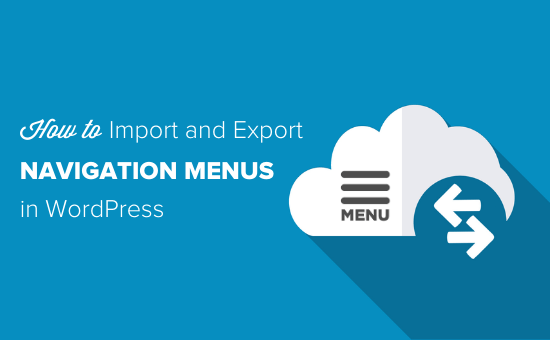
Varför importera och exportera navigationsmenyer i WordPress?
Varje website i WordPress har utvalda funktioner för import och export. Du hittar dem genom att gå till Tools ” Import och Tools ” Export i din WordPress dashpanel.
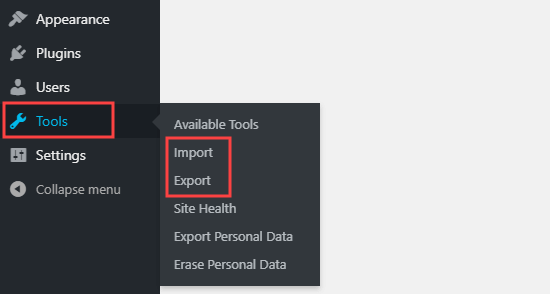
Här kan du välja att exportera all content eller bara exportera dina posts, pages eller media.
Om du väljer “All content” exporterar WordPress alla dina pages och posts, plus dina comments, custom fields, terms, custom post types och navigation menus.
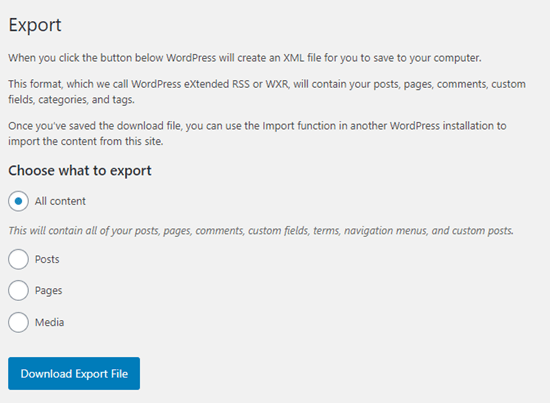
Men ibland kanske du bara vill exportera navigation menu. You kanske till exempel ska skapa en syster website för en new produkt och vill behålla samma layout och design på menyn.
Med detta i åtanke, låt oss se hur du kan kopiera en navigation menu till en new WordPress blogg utan att exportera resten av ditt content.
Så här exporterar och importerar du navigationsmenyer i WordPress
Innan du går vidare bör du se till att du är nöjd med den meny som du planerar att exportera. Du kan till exempel ändra menyns Styling, markera viktiga menu-items eller göra andra ändringar.
Du hittar menyn på din site genom att gå till Appearance ” Menus i WordPress dashpanelen.
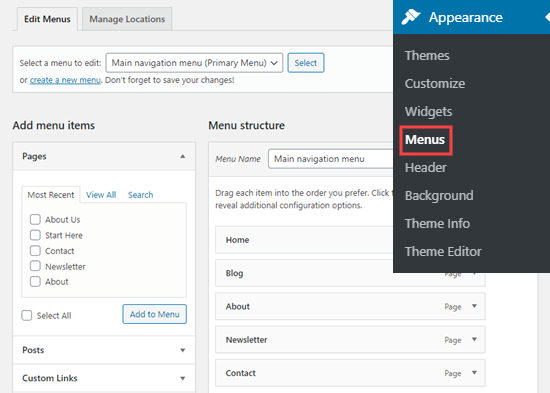
För mer information om hur du ändrar menyn, vänligen se vår detaljerade guide om hur du lägger till en navigation menu i WordPress.
Därefter måste du installera och aktivera pluginet WPS Menu Exporter. För mer detaljer, se vår Step-by-Step guide om hur du installerar ett plugin för WordPress.
Efter aktivering måste du gå till Tools ” Exportera i din WordPress adminpanelen.
Du kommer att se ett new alternativ för att exportera navigation menu items. Detta kommer att inkludera själva menyn och allt content som är länkat till den. Pluginet kommer också att exportera alla kommentarer som lämnats på de länkade posterna.

Om du vill exportera detta content väljer du bara alternativknappen “Navigation Menu Items” och klickar sedan på knappen “Download Export File”.
Detta downloadar navigation menu, plus all dess links pages och comments.
Allt detta content lagras i en .xml-fil med namnet site.wordpress.yyyy-mm-dd, där “site” är namnet på din website och “yyyy-mm-dd” är datumet då du skapade downloaden.
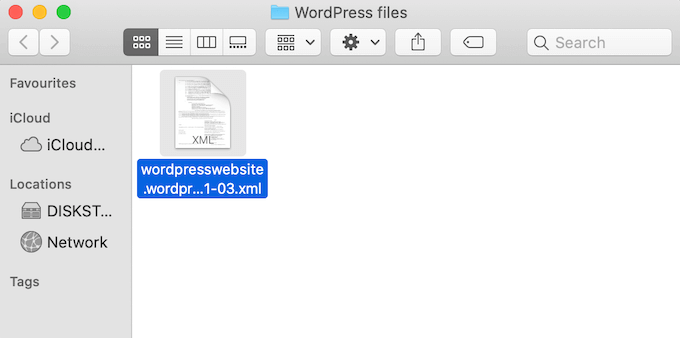
Importera din WordPress-meny till din nya site
Nu kan du importera .xml-filen med hjälp av WordPress standardfunktion för import.
Innan du börjar ska du kontrollera att destinationswebbplatsen inte har några pages med samma namn som den nya menyn, inklusive eventuella pages i trash. Om du hoppar över detta steg kan det hända att WordPress inte importerar dessa pages korrekt.
Efter det loggar du in på den website där du vill importera navigation menu. Gå sedan till Tools ” Importera.
Om du inte redan har gjort det kan du behöva installera verktyget för import av WordPress. I så fall letar du upp headingen “WordPress” och clickar på “Install Now”.
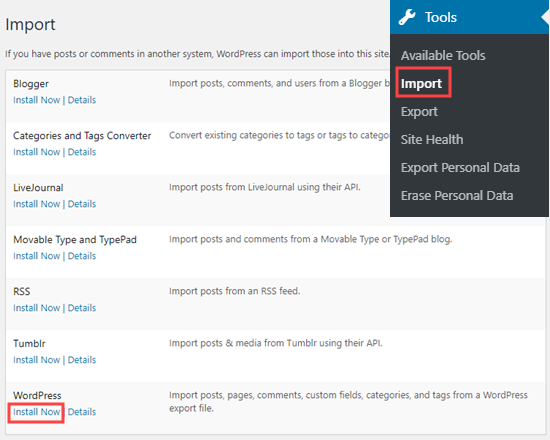
När du har installerat WordPress importör, bör du se en new “Run Importer” link.
You can go ahead and click on this link.

På vyn Importera WordPress klickar du på knappen “Välj fil” och väljer den .xml-fil som du downloadade tidigare.
Efter det, fortsätt och klicka på knappen “Ladda upp fil och importera”.
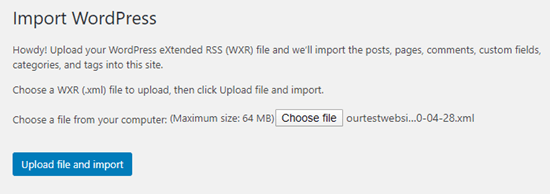
På nästa vy kommer WordPress att be dig att tilldela det importerade innehållet till en författare.
Om du runar en WordPress blogg med flera författare kan du öppna dropdown “tilldela posts till en befintlig användare” och välja ett användarnamn från listan.
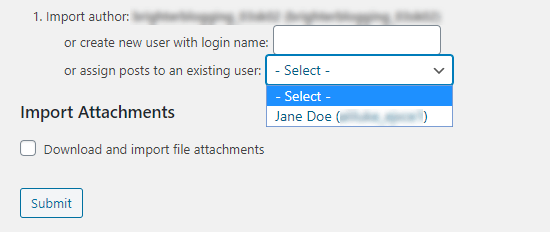
Ett annat alternativ är att add new en ny användare eller auktorisering för detta content genom att skriva in ett login i fältet “create new user…”.
Om du importerar sidor tillsammans med menyn vill du också kontrollera boxen “Download and import file attachments” för att se till att alla images inkluderas i importen.
När du är nöjd med hur importen är konfigurerad klickar du på knappen “Submit”.
Efter en stund ser du ett message som säger att importen var lyckad.
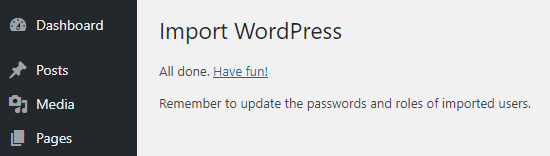
View Your importerade menyer och pages
För att ta en titt på den importerade menyn, gå bara till Appearance ” Menus. Här kan du kontrollera att allt är korrekt inställt.
Du kanske också vill göra några ändringar i den importerade menyn, till exempel lägga till ett search-fält eller icons för sociala media.
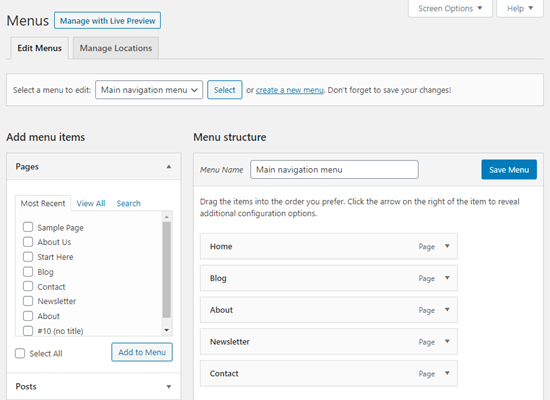
Du kan också clicka på Pages tabs i din WordPress dashboard för att kontrollera att alla links till pages, comments och images importerades tillsammans med menyn.
Vi hoppas att den här artikeln hjälpte dig att lära dig hur du importerar och exporterar navigationsmenyer i WordPress. Du kanske också gillar att se vår guide om hur du lägger till ämnen i navigationsmenyer, eller se vårt expertval av de bästa tutorials för att bemästra WordPress navigationsmenyer.
If you liked this article, then please subscribe to our YouTube Channel for WordPress video tutorials. You can also find us on Twitter and Facebook.





Dennis Muthomi
I have a site that uses mega menus, and was wondering if it’s also possible to export and import mega menus.
Or are there any limitations when it comes to mega menus?
WPBeginner Support
It would heavily depend on what tool is used to create the mega menu.
Admin
Dayo Olobayo
This is a great resource but I’m curious… can one import and export navigation menus that have submenus as well? Or does this process only work for basic menus?
WPBeginner Comments
Typically yes, basic submenus should also transfer.
Jiří Vaněk
Export could be helpfull, but may I ask you, if does exist option for duplicate menu?
WPBeginner Support
Not at the moment but you could import the menu on the same site for a method to achieve that.
Admin
Val Archer
Hi – you left out the last step. After importing you must go into Appearance / Menus then select each menu individually, and check the box under “Menu Settings” that it applies to, then Save Menu — and only then do the menus display correctly on the new site
Tilak Conrad
Hi
Would this be a tool to use to migrate an entire site from one domain & host to another domain at a different host?
WPBeginner Support
For that, you would want to take a look at our article below:
https://www.wpbeginner.com/wp-tutorials/how-to-move-wordpress-to-a-new-host-or-server-with-no-downtime/
Admin